Hvordan konvertere Facebook-profilen din til en bedriftsside
Miscellanea / / November 28, 2021
Konverter Facebook-profil til Facebook-side: Som dere alle vet er Facebook en av de mest populære sosiale nettverkssidene som gir individuell identitet i digital form. Samtidig tilbyr Facebook også sider for å promotere virksomhet og organisasjon. Dette er fordi det er flere solide funksjoner tilgjengelig på Facebook-sider for bedrifter og organisasjoner og er passende nok til å dekke forretningsbehov. Men det kan likevel ses at ulike bedrifter og rekrutteringsbyråer bruker en personlig Facebook-profil for bedriftspromotering.
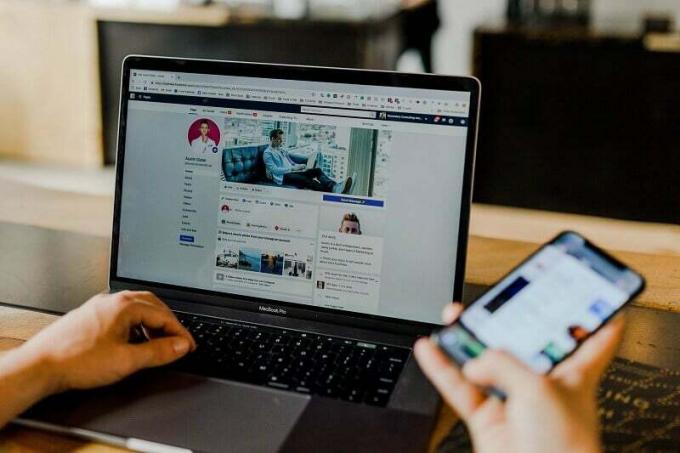
Hvis du kommer inn under en slik kategori, trenger du en endring, ellers vil det være en risiko for å miste profilen din som tydelig oppgitt av Facebook. I denne artikkelen vil du lære om trinnene for å konvertere din personlige Facebook-profil til en bedriftsside. Denne konverteringen vil også eliminere begrensningen med å ha 5000 venneforbindelser og vil tillate deg å ha følgere hvis du endrer den til en Business Facebook-side.
Innhold
- Hvordan konvertere Facebook-profilen din til en bedriftsside
- Trinn 1: Lag en sikkerhetskopi av profildataene dine
- Trinn 2: Endre profilnavnet og -adressen
- Trinn 3: Konverter din personlige profil til bedriftsside
Hvordan konvertere Facebook-profilen din til en bedriftsside
Trinn 1: Lag en sikkerhetskopi av profildataene dine
Før du konverterer Facebook-siden din til en bedriftsside, sørg for at du forstår at bare profilbildet og vennene dine (som vil bli konvertert til likes) vil bli migrert til bedriftssiden din. Ingen andre data vil migrere til den nye siden din. Så du må sørge for det last ned alle dine Facebook-data før du konverterer profilen din til en side.
1. Gå til din Kontoens meny fra den øverste høyre delen av Facebook-siden og velg Innstillinger alternativ.
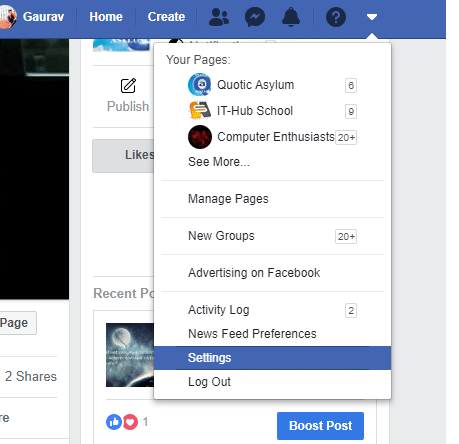
2. Nå klikker du på "Din Facebook-informasjon”-koblingen til venstre på Facebook-sidedelen, og klikk deretter på Utsikt alternativet under Last ned informasjonsdelen din.

3. Nå under Be om kopi, velg dataområdet hvis du vil filtrere dataene etter datoer eller beholde standardalternativene automatisk valgt, og klikk deretter på Opprett fil-knapp.
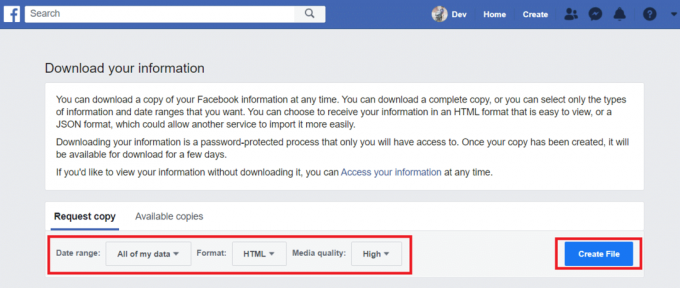
4. En dialogboks vil dukke opp som informerer "En kopi av informasjonen din blir opprettet", vent til filen opprettes.
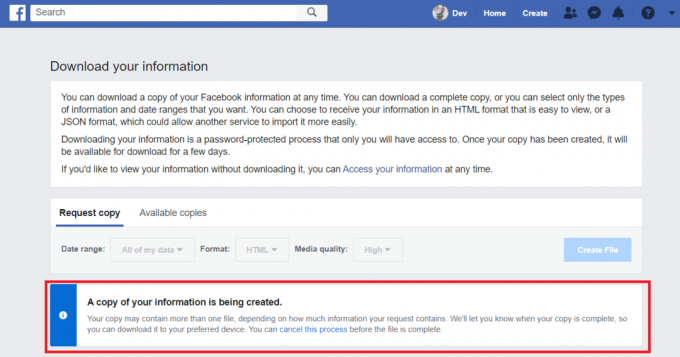
5. Når filen er opprettet, last ned dataene ved å navigere til Tilgjengelige eksemplarer og klikk deretter på nedlasting.
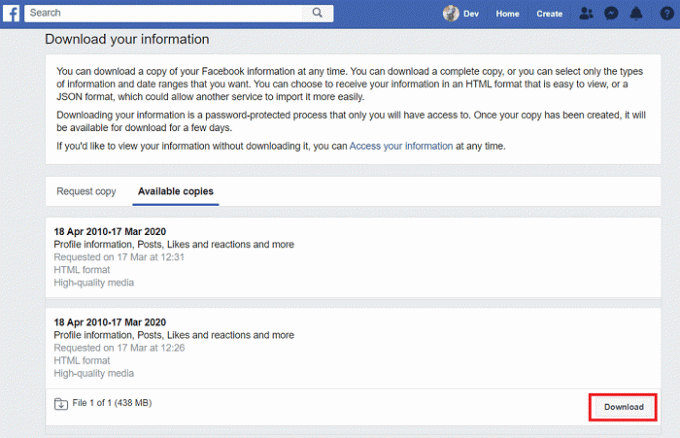
Les også: 5 måter å slette flere Facebook-meldinger på
Trinn 2: Endre profilnavnet og -adressen
Merk at den nye bedriftssiden (konvertert fra Facebook-profilen din) vil ha samme navn som profilen din. Men hvis Facebook-profilen din har mer enn 200 venner, vil du ikke kunne endre navnet på bedriftssiden når den først er konvertert. Så hvis du trenger å endre navnet, sørg for at du endrer navnet på profilsiden din før konverteringen.
For å endre profilnavn:
1. Gå til Kontomeny fra øverste høyre hjørne av Facebook-siden og velg Innstillinger.
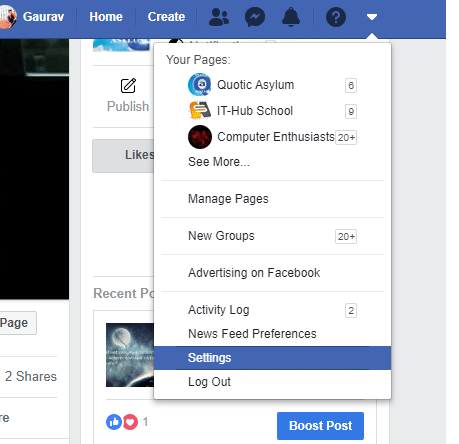
2. Nå, i "Generell"-fanen klikk på "Redigere”-knappen under Navn alternativ.
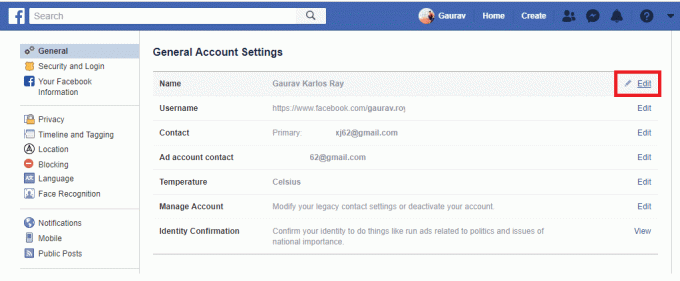
3. Skriv inn et passende navn og klikk på Gjennomgå endring knapp.

For å endre adresse:
1. Under forsidebildet ditt klikker du på "Rediger profil”-knappen på tidslinjen.

2. En pop-up vises, klikk på Rediger bio legg deretter til ny informasjon basert på virksomheten din og klikk på Lagre for å lagre endringene.
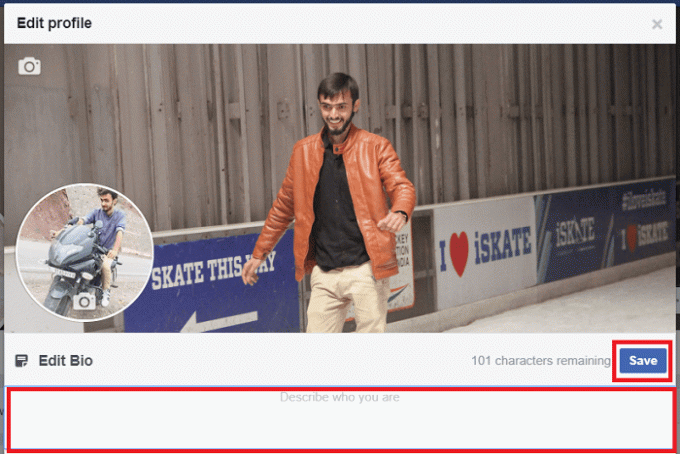
Les også:Hvordan gjøre Facebook-kontoen din sikrere?
Trinn 3: Konverter din personlige profil til bedriftsside
Fra profilsiden din kan du administrere andre sider eller grupper. Men før du konverterer profilen din til en bedriftsside, sørg for at du tilordner en ny administrator til alle dine eksisterende Facebook-sider.
1. For å starte med konverteringen, besøk denne linken.
2. Nå på neste side klikker du på "Kom i gang"-knappen.
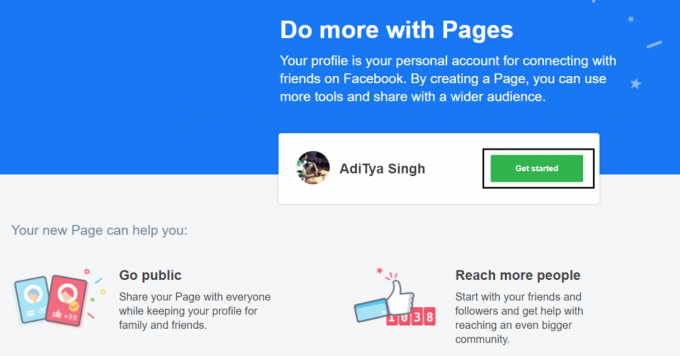
2. På sidekategoritrinnet, velg kategoriene for bedriftssiden din.
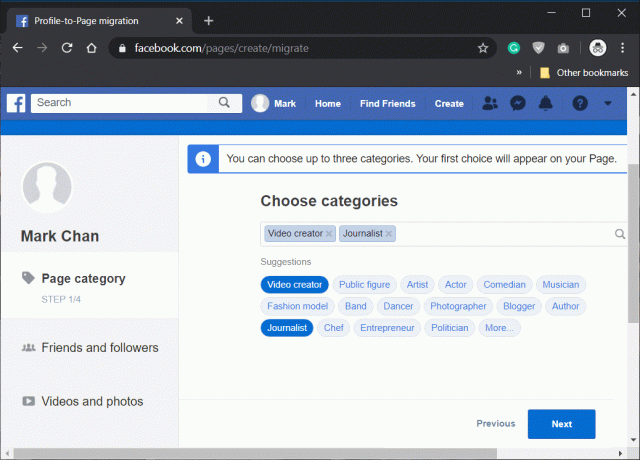
3. På trinnet Venner og følgere velger du vennene som vil like siden din.

4. Velg deretter Videoer, bilder eller album som skal kopieres til den nye siden.

5. Til slutt, i det fjerde trinnet gjennomgå valgene dine og klikk på "Lag side"-knappen.

6. Til slutt vil du merke at bedriftssiden din er opprettet.
Les også:Den ultimate guiden for å administrere personverninnstillingene dine på Facebook
Trinn 4: Slå sammen dupliserte sider
Hvis du har en bedriftsside som du ønsker å slå sammen med den nye bedriftssiden din, følg trinnene nedenfor:
1. Gå til Kontomeny fra øverste høyre hjørne av Facebook-siden, velg deretter Side du ønsker å slå sammen.
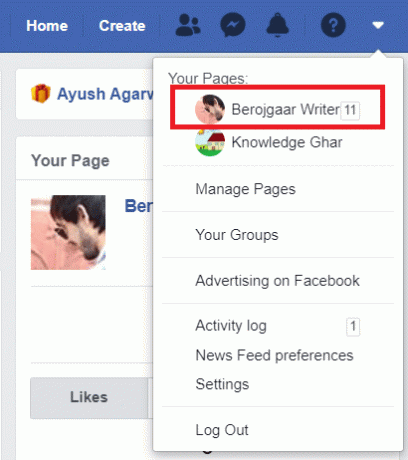
2. Klikk nå på Innstillinger som du finner øverst på siden din.

3. Rull ned og se etter Slå sammen sider alternativet og klikk på Redigere.

3. En meny vises og klikk deretter på Slå sammen dupliserte sider-kobling.

Merk: Skriv inn passordet til Facebook-kontoen din for å bekrefte identiteten din.
4. Nå på neste side, skriv inn navnene på to sider du vil slå sammen og klikk på Fortsette.
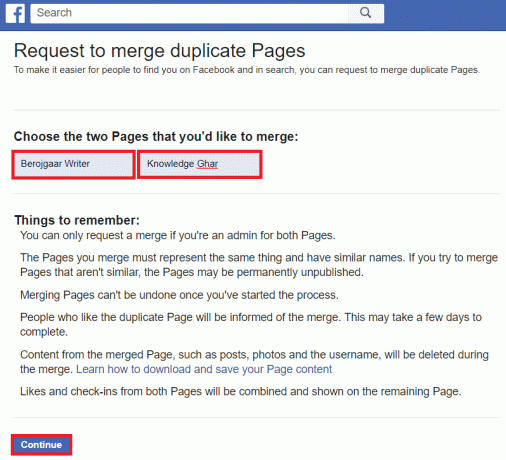
5. Etter å ha fullført alle trinnene ovenfor, vil sidene dine bli slått sammen.
Les også:Skjul din Facebook-venneliste for alle
Det er alt du trenger å vite hvordan konvertere Facebook-profilen til en bedriftsside. Men hvis du fortsatt mener at denne veiledningen mangler noe, eller du liker å spørre om noe, kan du gjerne stille spørsmålene dine i kommentarfeltet.


